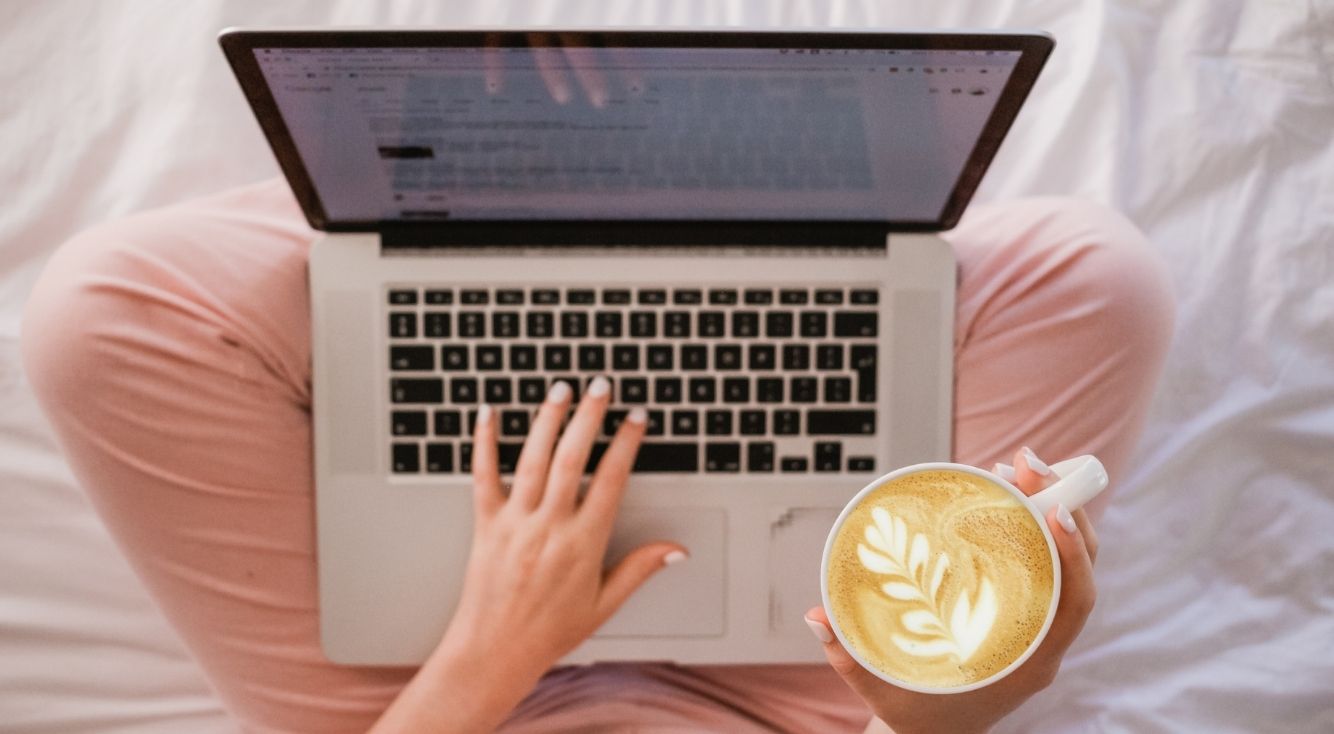
【FaceTime】繋がらないときは?アプリの設定やネットを確認!
Contents[OPEN]
日付と時刻を設定しよう
FaceTimeが繋がらないのは、日付と時刻が正しく設定されていないからかもしれません。
そのため、端末の設定で日付と時刻を設定してからFaceTimeが繋がるか確認してみて下さい。
日付と時刻を設定する時の操作手順は以下の通りです。
- 「設定」を開いたら、「一般」をタップ。
- 「日付と時刻」をタップ。
- 「自動設定」がオフになっていたら、右横のトグルスイッチをタップして設定をオンにする。
【FaceTime】通話相手の顔が表示されない!原因と対処法は?
FaceTimeでビデオ通話しようとした時、なぜか通話相手の顔が表示されないことがあります。
ここでは、通話相手の顔が表示されない原因とその対処法を詳しく解説していきます。
インターネット接続に問題がある
通話相手の顔が表示されない時は、まずインターネットの接続が途切れていないか、電波が弱くなっていないか確認してみましょう。
もし、接続に問題があるようなら、場所を移動してネットに接続し直す、電波強度が強いネットワークに切り替えるなどして通信環境を改善して下さい。
オーディオ通話になっている
FaceTimeでテレビ電話を発信した時、「オーディオ」か「ビデオ」のどちらで通話するか選択する画面が表示されます。
通話相手の顔が表示されないのは、その時に「ビデオ」ではなく、「オーディオ」を選択したのが原因かもしれません。
「オーディオ」を選択すると音声のみの通話になるため、それが原因で相手の顔が映らない場合は、発信画面にある「FaceTime」のボタンをタップして下さい。
そうすると、オーディオ通話が切れてビデオ通話としてかけ直すことができます。
カメラ機能が制限されている
ビデオ通話として発信しているのに顔が映らない場合は、カメラ機能が制限されている可能性があります。
機能制限でカメラの設定がオンになっているとFaceTimeでカメラ機能が使えず、相手の顔が表示されなくなってしいます。
まず機能制限がかかっていないか一度確認してみましょう。
機能制限の設定を変更する時の操作手順は以下の通りです。
- 「設定」を開いたら、「スクリーンタイム」をタップ。
- 「コンテンツとプライバシーの制限」をタップ。
- 「コンテンツとプライバシーの制限」がオンになっていた場合は、「許可されたApp」をタップ。
- 「カメラ」がオフになっていた場合は、右横のトグルスイッチをタップして設定をオンに切り替える。
- 「設定」を開いたら、「一般」をタップ。
- 「機能制限」をタップ。
- 端末のパスコードを入力。
- 画面上部に「機能制限を解除」と表示されている場合は、「カメラ」のトグルスイッチをタップして設定をオンに切り替える。
これで、FaceTimeでカメラ機能が使えるようになり、相手の顔が表示されるようになります。